-
笔记本本地连接不见了,小编告诉你笔记本本地连接不见了怎么解决
- 2018-01-27 10:56:39 来源:windows10系统之家 作者:爱win10
笔记本电脑是一种小型便捷的个人电脑。很多朋友在使用电脑时,电脑的右下角中都会有一个电脑连接的图标,但是当这个图标不见了时,在面对笔记本本地连接不见了的情况,该怎么处理?为此,小编就给大家介绍笔记本本地连接不见了的方法了。
笔记本电脑已经是我们日常生活中经常用来办公娱乐的产品,而在使用过程中,会出现经常遇到很多的问题,这不有的用户就遇到了本地连接不见了的情况,而致使我们不能上网,怎么搞?下面,小编就来跟大家分享笔记本本地连接不见了的解决方法了。
笔记本本地连接不见了怎么解决
在电脑桌面左下角找到开始菜单,点击进入。

本地连接系统软件图解1
在开始菜单中,打开“控制面板”程序。

电脑本地连接系统软件图解2
在控制面板里面找到管理工具并进入。

不见了系统软件图解3
在管理工具里面找到服务这个选项。
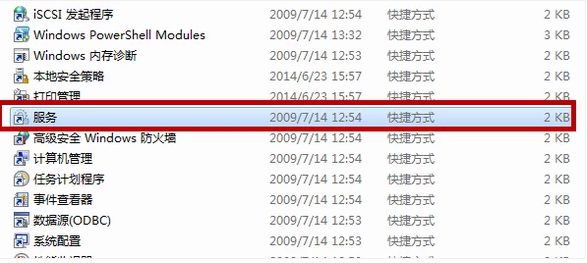
本地连接系统软件图解4
进入服务窗口后,在列表窗口中,找到Netword Connections这一项,双击进入。
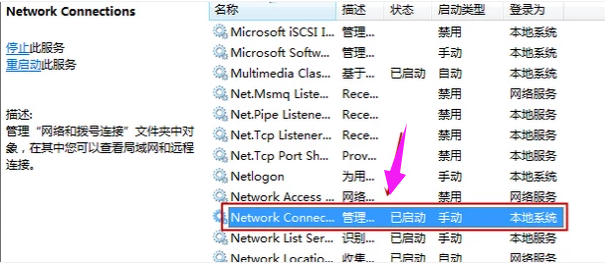
不见了系统软件图解5
在Netword Connections属性窗口,选择“常规”选项卡,将“启动类型”中的“已禁用”改为“自动”,
然后点击右下角的“应用”按钮,然后点击“服务状态”下的“启用”按钮,
就会启动网络连接服务,最后按确定退出属性窗口,就可以使用了。
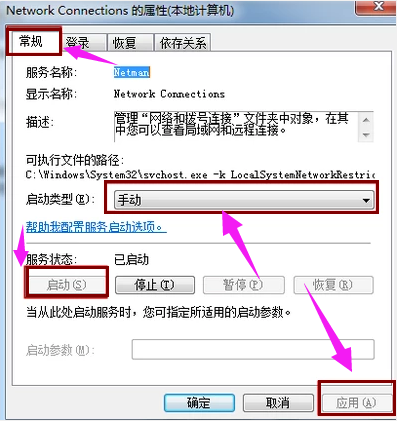
笔记本系统软件图解6
以上就是笔记本本地连接不见的解决方法了。
猜您喜欢
- 系统重装win7光盘方法2017-04-05
- 主编教您如何破解电脑密码..2018-12-08
- windows 7正式版推荐下载2016-12-01
- windows xp ghost雨林木风最新下载..2017-03-31
- 小编告诉你电脑开不了机怎么办..2017-08-24
- 电脑公司ghost win764位系统图文安装..2017-05-20
相关推荐
- 电脑如何设置远程连接,小编告诉你如何.. 2017-11-03
- 网卡驱动怎么安装,小编告诉你网卡驱动.. 2018-02-02
- ghost32装系统教程分享 2016-09-25
- 小编告诉你win8运行在哪里 2017-04-23
- windows7激活怎么操作 2022-09-14
- 显示桌面图标,小编告诉你怎么显示桌面.. 2018-09-14





 系统之家一键重装
系统之家一键重装
 小白重装win10
小白重装win10
 Known Color Palette V1.0 汉化版(网页调色板与颜色编辑器)
Known Color Palette V1.0 汉化版(网页调色板与颜色编辑器) 笔记本专用win8.1 64位 免激活青春版v2023.05
笔记本专用win8.1 64位 免激活青春版v2023.05 SDL Passolo 2011 合作版 SP7 (本地化汉化工具)
SDL Passolo 2011 合作版 SP7 (本地化汉化工具) 雨林木风Ghost win8 64位专业版v201608
雨林木风Ghost win8 64位专业版v201608 EmEditor Professional v13.0.3 多国语言 (windows文本编辑器)
EmEditor Professional v13.0.3 多国语言 (windows文本编辑器) 搜狗浏览器智慧版 v12.0.1.34696官方版
搜狗浏览器智慧版 v12.0.1.34696官方版 萝卜家园win1
萝卜家园win1 Foxmail v7.1
Foxmail v7.1 小白系统ghos
小白系统ghos 联想win7旗舰
联想win7旗舰 极光浏览器 v
极光浏览器 v 小白系统Ghos
小白系统Ghos Win10 32位专
Win10 32位专 雨林木风win1
雨林木风win1 系统天地 gho
系统天地 gho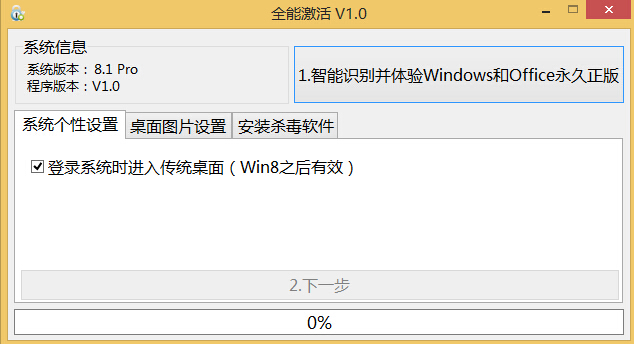 windows8全能
windows8全能 系统之家Ghos
系统之家Ghos 提取系统图标
提取系统图标 粤公网安备 44130202001061号
粤公网安备 44130202001061号